Instruktionsbok APPLE IPAD FOR IOS 4.2
Lastmanuals erbjuder en användarunderstödd plattform för att dela, lagra och söka manualer för hård- och mjukvara: instruktionsböcker, bruksanvisningar, snabbstarter, datablad... Glöm inte: läs alltid instruktionsboken innan du köper något!
Om det här dokumentet innehåller det du söker kan du ladda ner det direkt. Lastmanuals erbjuder dig snabb och enkel tillgång till APPLE IPAD instruktionsboken Vi hoppas att den här APPLE IPAD manualen blir till nytta för dig
Hjälp med att ladda ner manualen för APPLE IPAD
De här bruksanvisningarna kanske också kan vara intressanta:
Utdrag ur manual: manual APPLE IPADFOR IOS 4.2
Detaljerade användarinstruktioner finns i bruksanvisningen
[. . . ] iPad Användarhandbok
För iOS 4. 2-programvara
Innehåll
7 7 8 9 10 14 15 24 24 24 25 30 31 34 34 34 36 37 37 41 44 45 46 47 49 49 49 52 53 54
Kapitel 1: I överblick
Översikt Knappar Mikro-SIM-kortsfack Hemskärmen Multi-Touch-skärm Tangentbord på skärmen
Kapitel 2: Komma igång
Vad du behöver Ställa in iPad Synkronisera med iTunes Ansluta till Internet Lägga till e-post-, kontakt- och kalenderkonton Koppla från iPad från datorn Visa användarhandboken på iPad Batteri Använda och rengöra iPad
Kapitel 3: Grunderna
Använda program Utskrifter Söka Använda Bluetooth-enheter Fildelning Säkerhetsfunktioner
Kapitel 4: Safari
Om Safari Visa webbsidor Söka på webben Bokmärken Webbklipp
2
55 55 55 55 57 60 61 61 62 62 62 62 63 66 68 68 69 69 71 71 72 72 74 74 75 75 76 76 77 78 79 80 80 80 81 81 83 83 84
Kapitel 5: Mail
Om Mail Ställa in e-postkonton Skicka e-post Kontrollera och läsa e-post Söka i e-post Skriva ut brev och bilagor Ordna e-post
Kapitel 6: Bilder
Om Bilder Synkronisera bilder och videor med datorn Importera bilder och videor från en iPhone eller digitalkamera Visa bilder och videor Dela bilder Tilldela en bild till en kontakt Skriva ut bilder Bakgrundsbild och bild för låsskärmen Använda Bildram
Kapitel 7: Videor
Om Videor Spela upp videor Styra videouppspelningen Synkronisera videor Visa hyrfilmer Visa videor på en TV Radera videor från iPad
Kapitel 8: YouTube
Hitta och titta på videor Styra videouppspelningen Hantera videor Titta på YouTube på en TV
Kapitel 9: Kalender
Om Kalender Synkronisera kalendrar Lägga till, ändra och radera kalenderhändelser Visa dina kalendrar Söka i kalendrar Prenumerera på kalendrar Svara på mötesinbjudningar
Innehåll
3
85 85 86 86 87 87 88 88 88 90 90 91 91 91 92 92 93 97 98 98 99 100 100 100 105 107 108 108 108 109 109 110 111 111 112 112 112
Importera kalenderfiler från e-post Påminnelser
Kapitel 10: Kontakter
Om Kontakter Synkronisera och lägga till kontakter Söka kontakter Hantera kontakter Använda kontaktinformation Samlade kontakter
Kapitel 11: Anteckningar
Skriva och läsa anteckningar Söka i anteckningar Skicka anteckningar via e-post Synkronisera anteckningar
Kapitel 12: Kartor
Om Kartor Hitta och visa platser Hämta vägbeskrivningar Visa trafikinformation Hitta och kontakta företag Dela platsinformation
Kapitel 13: iPod
Lägga till musik på iPad Spela upp musik och annat ljud Använda spellistor Överföra innehåll
Kapitel 14: iTunes Store
Om iTunes Store Överföra innehåll Hitta musik, videor med mera Köpa musik eller ljudböcker Köpa eller hyra videor Lyssna på eller visa podcaster Kontrollera hämtningsstatus Synkronisera innehåll Visa Apple-ID-information Kontrollera inköp
4
Innehåll
113 113 113 114 114 115 116 116 116 117 118 118 119 119 120 121 121 122 122 122 123 123 124 124 124 125 128 129 130 131 131 132 142 143 143 143 144 144 144
Kapitel 15: App Store
Om App Store Bläddra och söka Visa mer information Köpa program Använda program Uppdatera program Skriva recensioner Radera program Synkronisera inköp
Kapitel 16: iBooks
Om iBooks Synkronisera böcker och PDF:er Använda iBookstore Läsa böcker Läsa PDF-filer Ändra en boks utseende Söka i böcker och PDF:er Slå upp ett ords betydelse Få en bok uppläst Skriva ut eller e-posta en PDF Ordna bokhyllan
Kapitel 17: Game Center
Om Game Center Ställa in Game Center Spel Vänner Din status- och kontoinformation Föräldrakontroll
Kapitel 18: Hjälpmedel
Hjälpmedelsfunktioner VoiceOver Zooma Stor text Vitt på svart Monoljud Automatisk textuppläsning Trippelklicka på hemknappen Dold textning och andra smarta funktioner
Innehåll
5
146 146 146 147 147 148 148 149 149 150 157 160 162 162 163 163 164 165 165 165 166 166 167 168 168 169 170 171 173 175 176 177 177 177 178 179
Kapitel 19: Inställningar
Om Inställningar Flygplansläge VPN Wi-Fi Notiser Mobildata Ljusstyrka och bakgrundsbild Bildram Allmänt E-post, kontakter, kalendrar Safari iPod Video Bilder Anteckningar Affär
Bilaga A: iPad i företaget
iPad på jobbet Använda konfigurationsprofiler Ställa in Microsoft Exchange-konton VPN-anslutning LDAP- och CardDAV-konton
Bilaga B: Tips och felsökning
Tips och felsökning iTunes och synkronisering Säkerhetskopiera iPad Uppdatera och återställa iPad-programvaran Safari, e-post och kontakter Ljud, musik och video iTunes Store och App Store Starta om och återställa iPad Om iPad fortfarande inte svarar efter återställning Information om säkerhet, service och support Information om kassering och återvinning Apple och miljön
6
Innehåll
I överblick
1
Läs det här kapitlet om du vill veta mer om funktionerna i iPad, hur du använder reglagen och mycket mer.
Översikt
Hörlursuttag Mikrofon Statusfält Ljud av Volymreglage Programsymboler Vila/väckning
Multi-Touch-skärm SIM-korthållare (iPad Wi-Fi + 3G)
Hem Dockkontakt Högtalare
Hemskärmen kan se annorlunda ut om du flyttat symbolerna på den.
Tillbehör
10 W USB-strömadapter
Dockkontakt-till-USB-kabel
7
Objekt 10 W USB-strömadapter Dockkontakt-till-USB-kabel
Vad du kan göra med det Använd 10 W USB-strömadaptern för ström till iPad och till att ladda batteriet. Använd den här kabeln till att ansluta iPad till datorn för synkronisering, eller till 10 W USBströmadaptern för laddning. Använd kabeln med tillvalet iPad Dock eller iPad Keyboard Dock, eller anslut den direkt till iPad.
Knappar
Några få enkla knappar gör det enkelt att slå av och på iPad och att justera volymen.
Vilo-/väckningsknappen
Du kan låsa iPad när du inte använder den. När du låser iPad händer inget om du rör vid skärmen, men du kan fortfarande lyssna på musik och använda volymknapparna.
Knapp för vila/väckning
låser iPad Låsa upp iPad
Tryck på vilo-/väckningsknappen. [. . . ] Se "Spotlight-sökning" på sidan 152.
Använda spellistor
En spellista är en anpassad låtsamling. Du kanske vill skapa en spellista för ett visst humör eller ett visst tillfälle, eller för att ordna musikbiblioteket. Du kan använda tre typer av spellistor på iPad vanliga spellistor, Genius-spellistor och Genius-mixar.
Skapa spellistor
Du kan skapa spellistor med musiken, podcasterna och ljudböckerna i ditt iPodbibliotek. Så här skapar du en vanlig spellista: 1 Tryck på iPod och sedan på längst ner på skärmen. 2 Ange ett namn för spellistan och tryck på Spara. Tryck sedan på Klar när du har valt färdigt. Du kan också bläddra efter fler låtar genom att trycka på Källor. 4 När du är klar trycker du på Klar. Du kan också skapa spellistor från andra kategorier i iPod-biblioteket, som podcaster och ljudböcker. När du skapar en spellista på iPad sparas spellistan sedan också i iTunes-biblioteket på datorn nästa gång du synkroniserar. Så här redigerar du en spellista:Tryck på spellistan, tryck på Ändra och gör något av följande:
 Om du vill flytta en låt uppåt eller nedåt i listan drar du  Om du vill radera en låt trycker du på
bredvid låten.
bredvid låten och sedan på Radera. Låten tas bara bort från spellistan, det finns fortfarande kvar på iPad. och sedan på Klar.
 Om du vill lägga till fler låtar trycker du på Lägg till låtar. Tryck på
Så här rensar du en spellista: Tryck på spellistan, tryck på Ändra och sedan på
Kapitel 13 iPod
105
Skapa Genius-spellistor
Genius hittar låtar i ditt iTunes-bibliotek som passar bra tillsammans. En Geniusspellista är en samling låtar som sammanställts för att matcha en låt du valt ur biblioteket. Du kan skapa Genius-spellistor i iTunes och synkronisera dem med din iPad. Du kan också skapa och spara Genius-spellistor på iPad. Om du vill använda Genius på iPad måste du först aktivera Genius i iTunes och sedan synkronisera iPad med iTunes. Genius är en kostnadsfri tjänst, men du måste ha ett Apple-ID.
Så här skapar du en Genius-spellista på iPad: 1 Tryck på och sedan på Ny. 2 Klicka på en låt i listan. Genius skapar en spellista med liknande låtar. Du kan också skapa en Genius-spellista med låtar som passar bra tillsammans med den låt du spelar upp. [. . . ] Map data © 2010 Google, Tele Atlas, INEGI, Transnavicom, ZENRIN, MapLink/Tele Atlas, Europa Technologies. © 2010 Google.
Breakfast at Tiffany's © 1961 Paramount Pictures och Jurow-Shepherd Productions. Alla rättigheter förbehålls. Ferris Bueller's Day Off © 2006 Paramount Pictures. [. . . ]
ANVÄNDARVILLKOR FÖR ATT LADDA NER INSTRUKTIONSBOKEN APPLE IPAD Lastmanuals erbjuder en användarunderstödd plattform för att dela, lagra och söka manualer för hård- och mjukvara: instruktionsböcker, bruksanvisningar, snabbstarter, datablad...

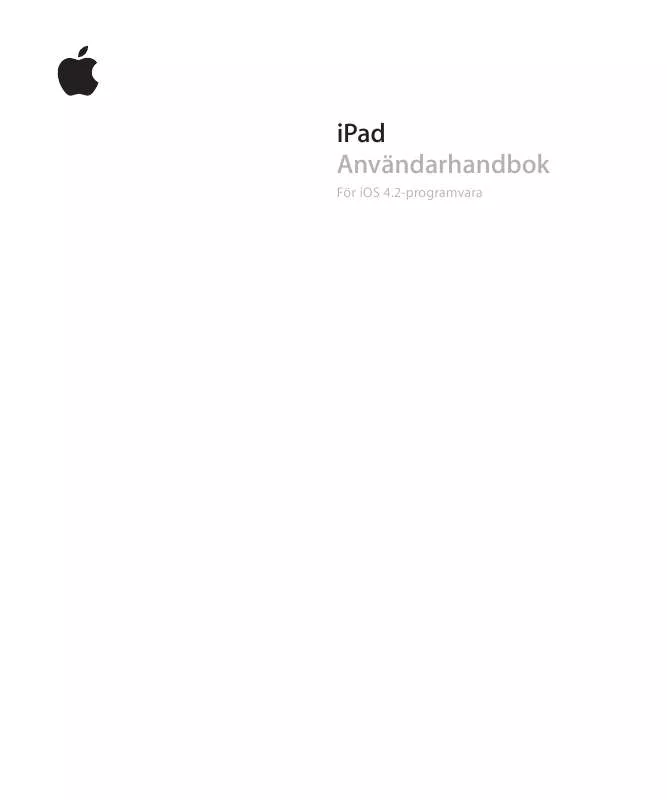
 APPLE IPAD IOS 5 (11526 ko)
APPLE IPAD IOS 5 (11526 ko)
 APPLE IPAD IOS 5.1 (10784 ko)
APPLE IPAD IOS 5.1 (10784 ko)
 APPLE IPAD FOR IOS 4.3 (13410 ko)
APPLE IPAD FOR IOS 4.3 (13410 ko)
 APPLE IPAD PRODUCT INFORMATION (1353 ko)
APPLE IPAD PRODUCT INFORMATION (1353 ko)
 APPLE IPAD (19259 ko)
APPLE IPAD (19259 ko)
 APPLE IPAD IOS 6 (14377 ko)
APPLE IPAD IOS 6 (14377 ko)
 APPLE IPAD IOS 5.1 (15579 ko)
APPLE IPAD IOS 5.1 (15579 ko)
 APPLE IPAD IOS 5.0 (14523 ko)
APPLE IPAD IOS 5.0 (14523 ko)
 APPLE IPAD FOR IOS 3.2 (19637 ko)
APPLE IPAD FOR IOS 3.2 (19637 ko)
 APPLE IPAD FOR IOS 4.3 (16612 ko)
APPLE IPAD FOR IOS 4.3 (16612 ko)
 APPLE IPAD PRODUCT INFORMATION (1360 ko)
APPLE IPAD PRODUCT INFORMATION (1360 ko)
 APPLE IPAD INFORMATION GUIDE IOS 3.2 (793 ko)
APPLE IPAD INFORMATION GUIDE IOS 3.2 (793 ko)
 APPLE IPAD INFORMATION GUIDE IOS 4.2 (1474 ko)
APPLE IPAD INFORMATION GUIDE IOS 4.2 (1474 ko)
 APPLE IPAD WI-FI AND CELLULAR MODELS INFORMATION GUIDE (1903 ko)
APPLE IPAD WI-FI AND CELLULAR MODELS INFORMATION GUIDE (1903 ko)
